こんにちは!さとまるです!
dTVをパソコン、スマホやタブレットで楽しんでいる方、または加入を検討している方、
Fire TV Stickを使えば、テレビで見れるって知っていましたか?
Fire TV Stickを接続し簡単設定をするだけで、大画面でdTVが楽しめるようになります。
Fire TV Stickを使ってテレビでdTVを視聴する方法をご紹介します。
Fire TV Stickとはテレビで動画配信を見るアイテム
Fire TV Stickは、テレビで様々なdTVなど動画配信見ることができるAmazonオリジナルデバイスです。
その他、Amazonプライムビデオはもちろんですが、HuluやNETFLIXなど様々な動画配信サービスをテレビで手軽に楽しめます。
テレビのHDMI及び電源に接続し、インターネットと無線又は有線(アダプタ必要)と接続するだけなので、とっても簡単です。
詳しくはこちらの記事をご覧ください。

dTVをテレビで見るための導入手順
導入手順は次の2つだけです。とても簡単です。
- dTVアプリをインストールする(無料)
- ログインする
dTVアプリをインストールする
初めからインストールされていませんので、dTVのアプリをインストールする必要があります。
①「アプリストア」を選択する。
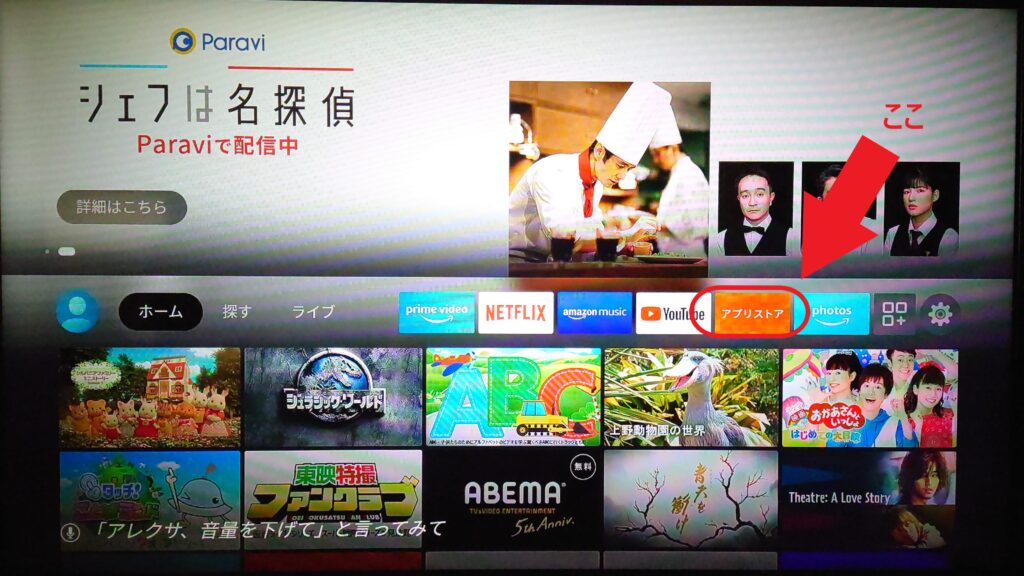
②カテゴリーから「動画・エンターテイメント」を選択する。
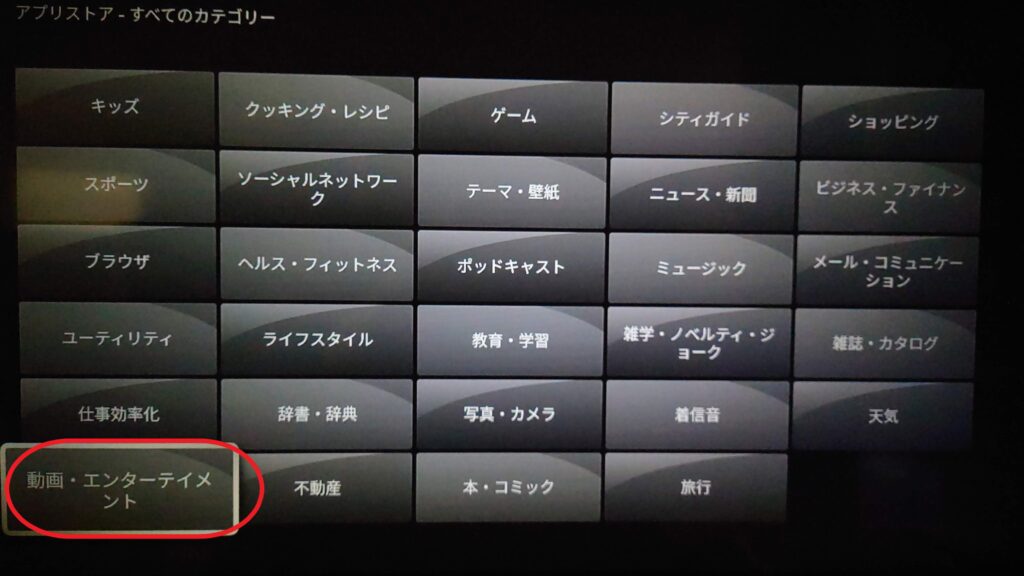
③「dTV」を見つけられると思いますので、選択する。
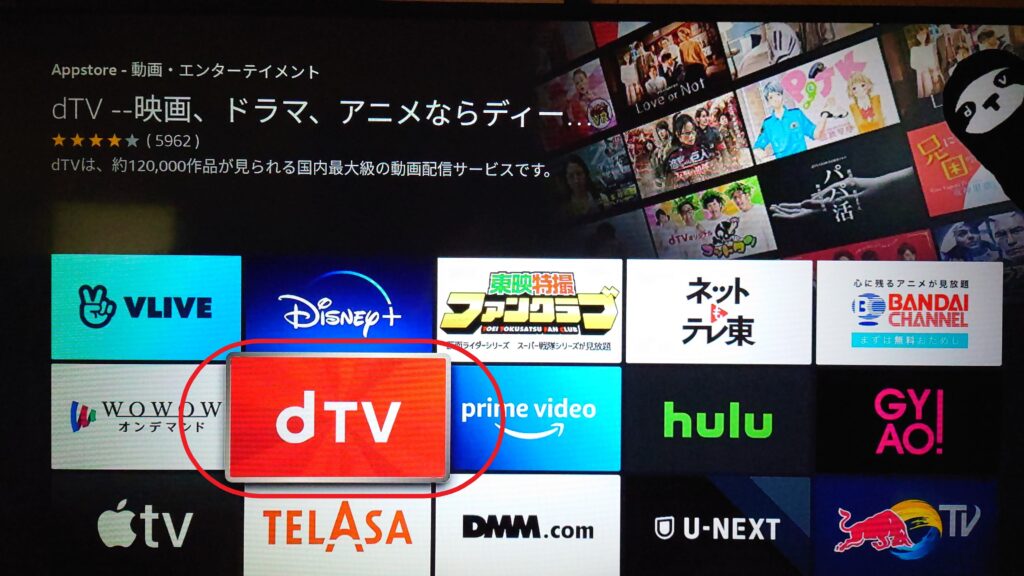
④ダウンロードしてインストールする。
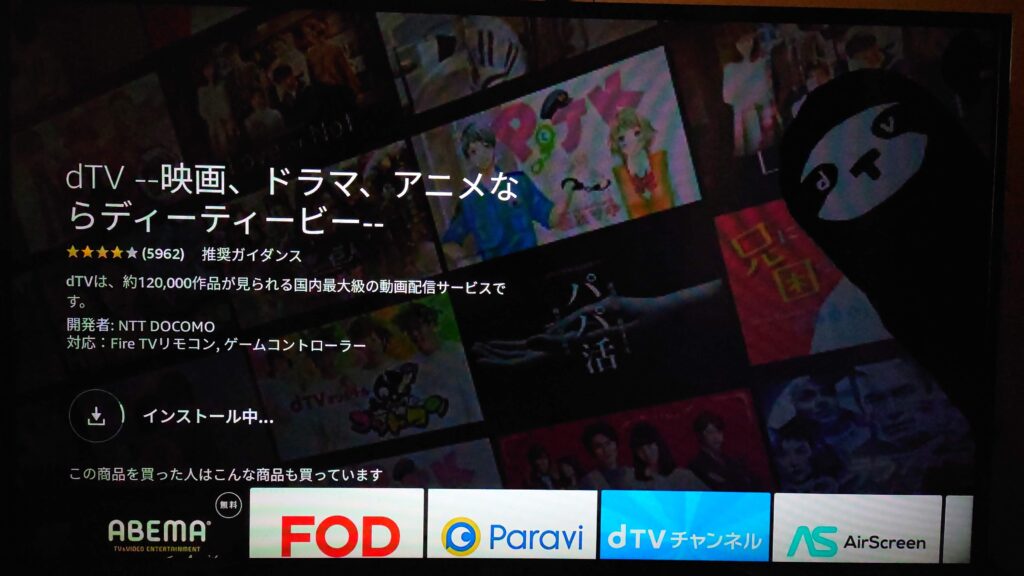
ログインする
スマホやパソコンであらかじめ入会している必要があります。
ログイン方法は3つあります。
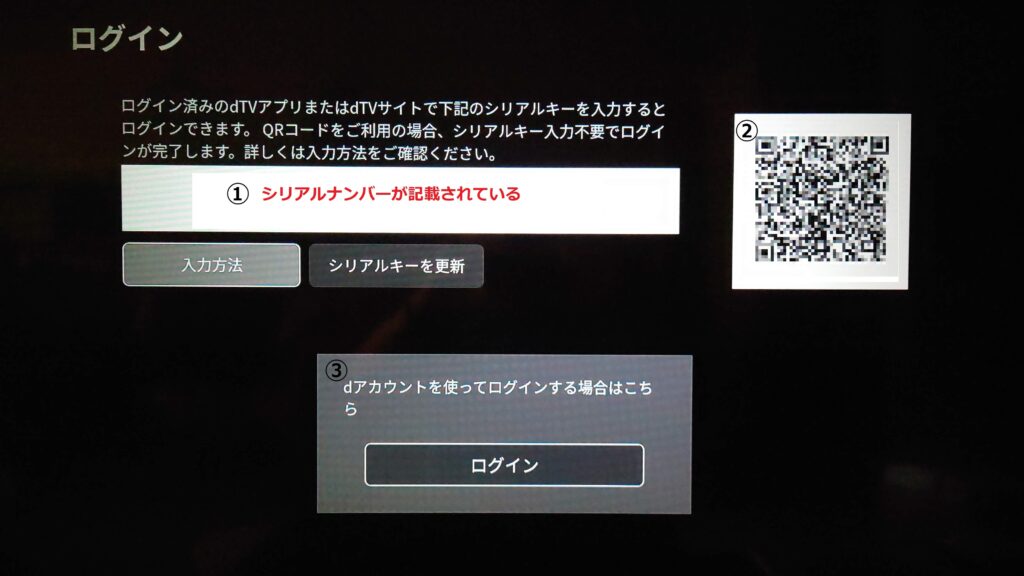
①シリアルナンバー入力
ログイン画面に表記されてシリアルナンバーを、スマホやタブレットのdTVのアプリ、又はパソコンのサイト画面に入力してログインする方法です。
スマホにアプリがインストールされている必要があります。
【スマホ・タブレット】でシリアルナンバーを入力
1.「その他」の「アカウント」を選択します。
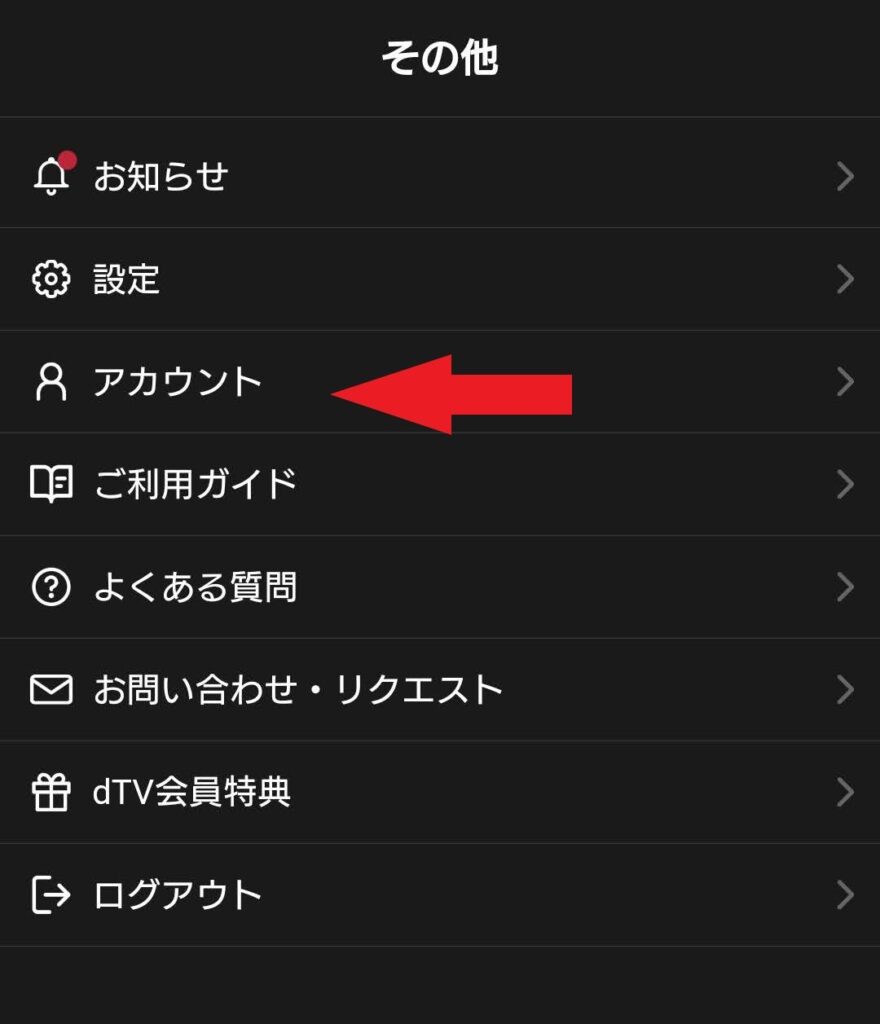
2.「別のアカウントでログイン」選択します。
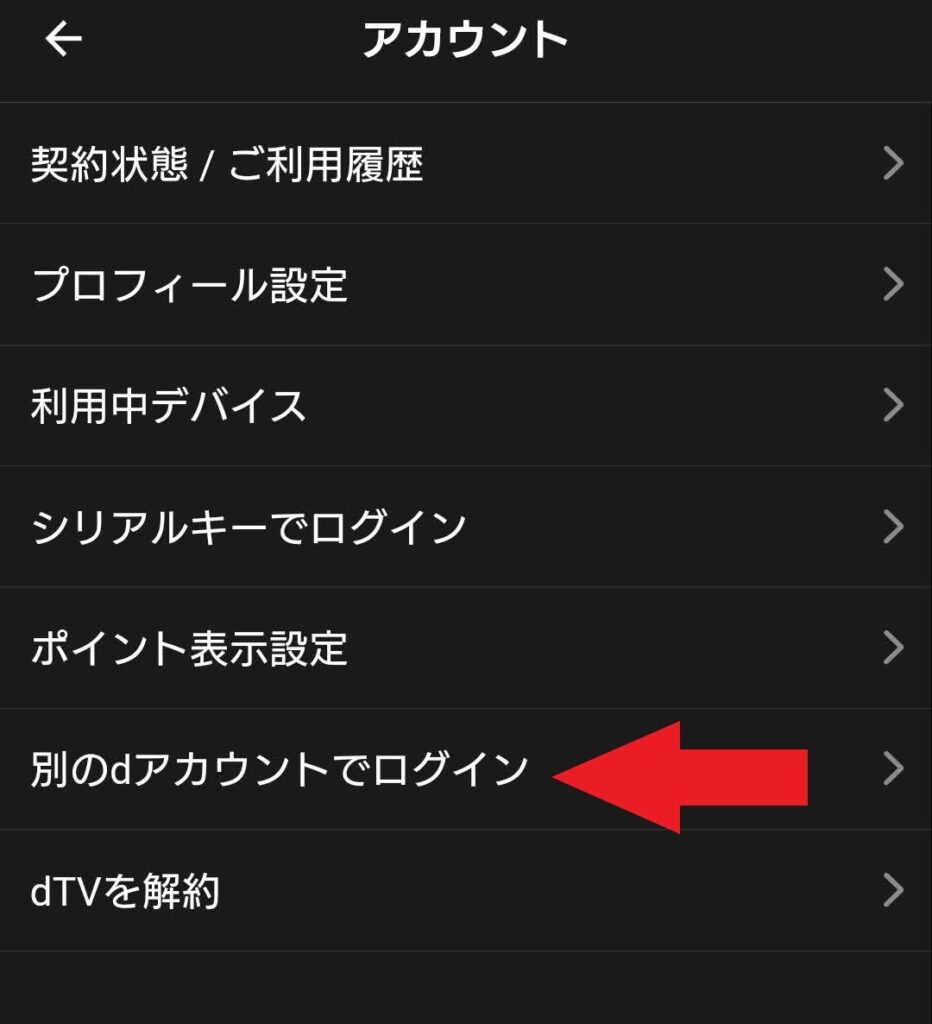
3.テレビ画面に表示されたシリアルナンバーを入力すれば完了です。
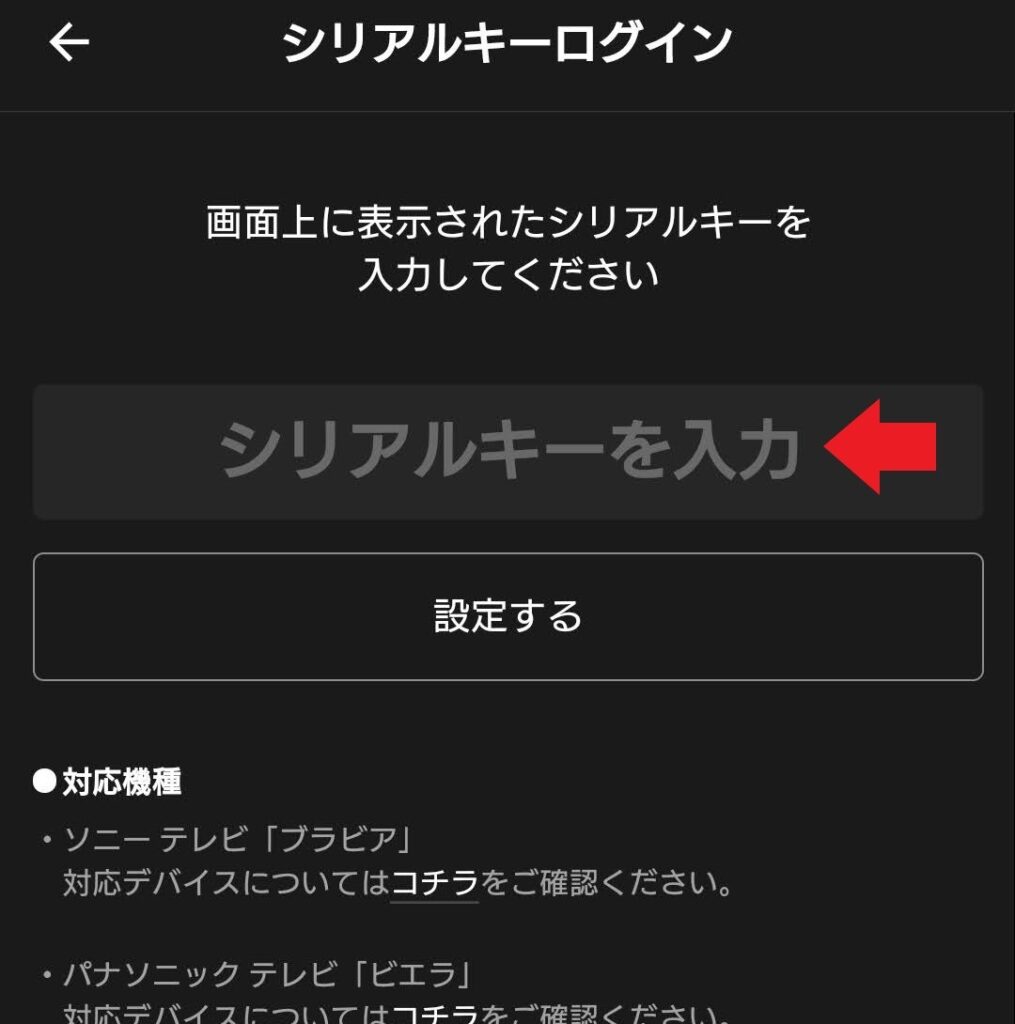
【パソコン】でシリアルナンバーを入力
1.アカウントメニューの「シリアルキーでログイン」を選択する。
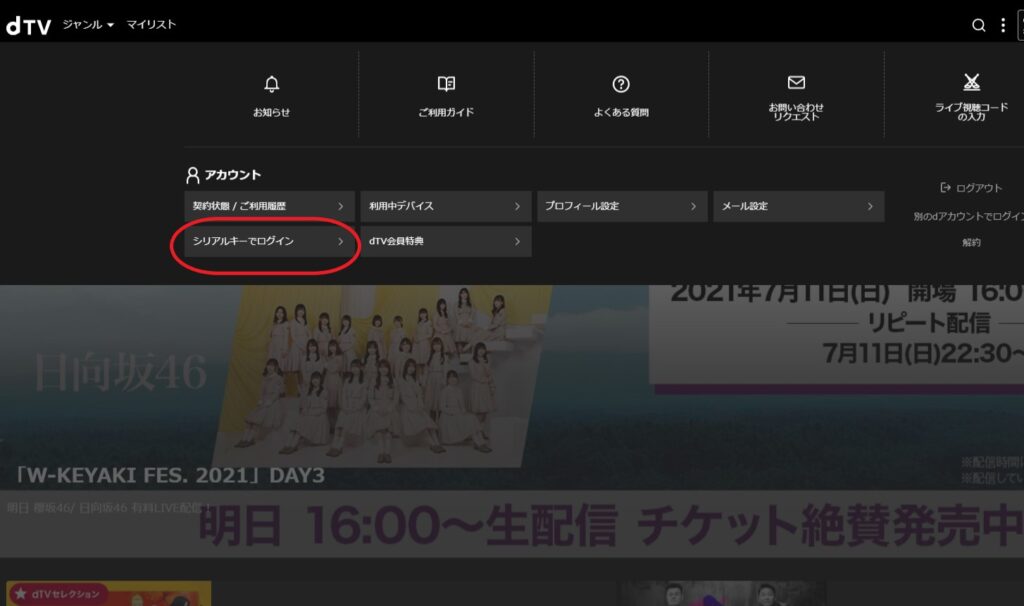
2.テレビ画面に表示されたシリアルナンバーを記入しれば完了です。
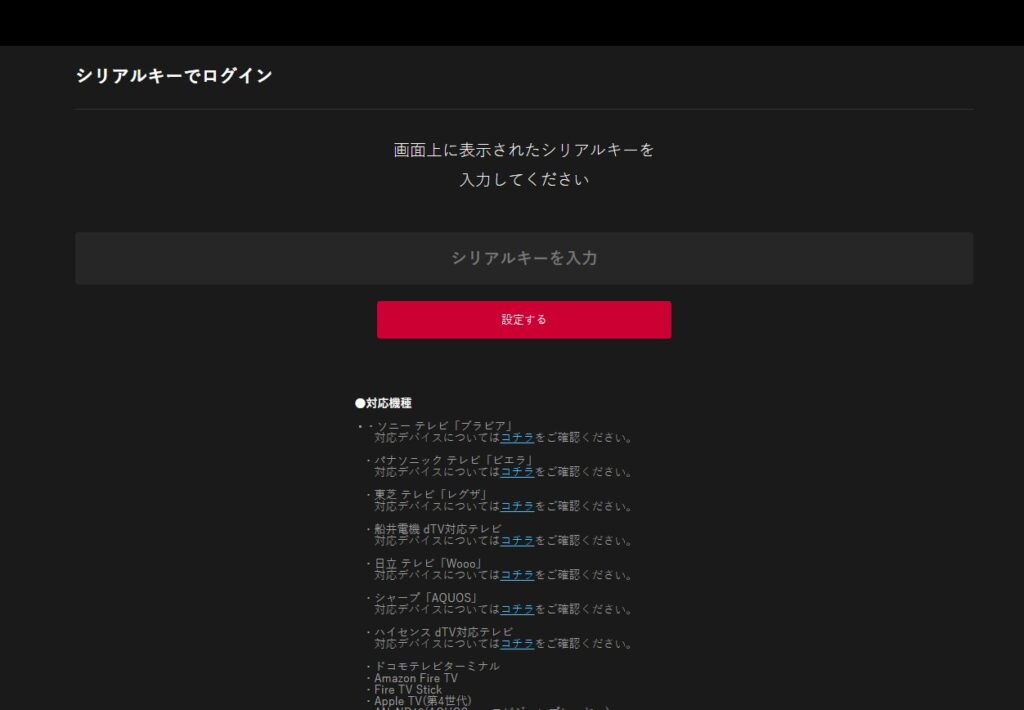
②QRコード読み取り
QRコードをスマホで読み取って、シリアルナンバーを自動で読み込んでしまう方法です。
スマホにdTVアプリがインストールされている必要があります。
③dアカウントとパスワードを入力
シンプルな方法ですが、dアカウントとパスワードを入力します。
リモコンでの入力なので、ちょっと面倒です。
テレビではできないこと
- 会員登録と解約ができない(PC、スマホやタブレットで行える)
- ダウンロードができない(スマホやタブレットのアプリで行える)
- 同じ動画をスマホなどで同時に視聴できない
できないことはこれだけなので、できることはほとんど同じと考えて良いと思います。
まとめ
- dTVアプリをインストールする必要がある
- あらかじめ会員登録し、ログインする
- できないこともあるが、ほぼ同じことができる
せっかく動画を楽しむなら、大画面で見たいですよね。
是非、Fire TV Stickを持っていない方は、購入を検討してみて下さい。
また、dTVに加入検討している方は、1か月無料で試すことができますので、是非検討してみて下さい。
【初回初月無料おためし/dTV】月額550円(税込)映画やドラマ、音楽ライブまで、話題作ゾクゾク追加中!


コメント